แก้ไขข้อผิดพลาด Xbox Live 8015190e
เผยแพร่แล้ว: 2022-09-27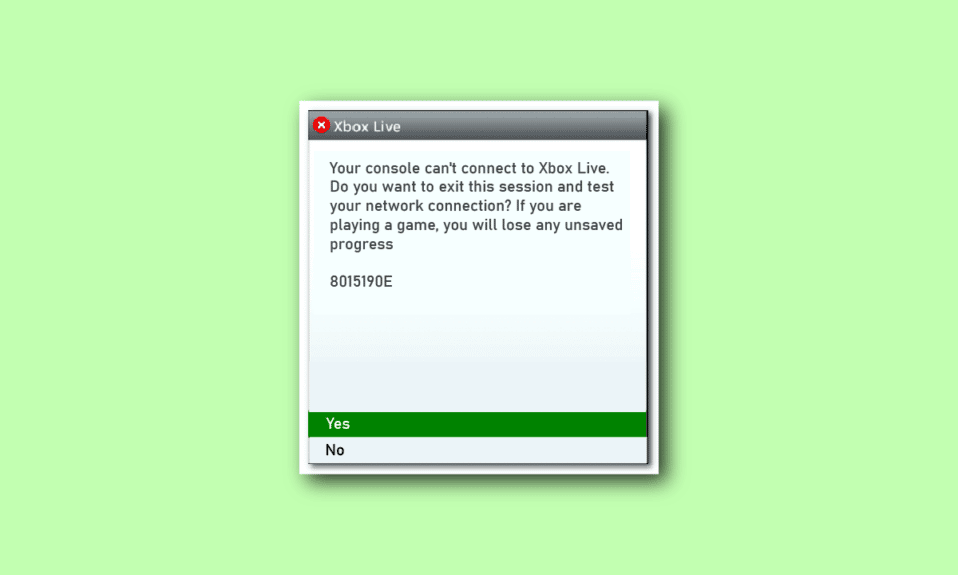
Xbox Live ซึ่งปัจจุบันรู้จักกันในชื่อเครือข่าย Xbox เปิดตัวในปี 2545 โดย Microsoft เป็นบริการออนไลน์สำหรับการเล่นเกมและแจกจ่ายเนื้อหาสำหรับผู้ใช้ Xbox บริการนี้รวมถึงความสามารถในการดาวน์โหลดเกมและโต้ตอบกับเพื่อน ๆ สามารถใช้โดยผู้ใช้ Xbox, PC และอุปกรณ์มือถือได้เช่นกัน แม้ว่า Xbox Live จะผ่านการเปลี่ยนแปลงมากมายในช่วงหลายปีที่ผ่านมา แต่จุดประสงค์หลักในการเชื่อมต่อผู้เล่นและจัดหาเกมออนไลน์ก็เช่นเดียวกัน แม้ว่าท่ามกลางคุณสมบัติที่ยอดเยี่ยมทั้งหมดของ Xbox Live ผู้ใช้ประสบปัญหาขณะเข้าถึงบริการเหล่านี้ หากคุณเป็นคนที่จัดการกับปัญหาเดียวกันและพบข้อผิดพลาดของ Xbox Live 8015190e ขณะพยายามเชื่อมต่อกับ Xbox Live เรามีคำแนะนำที่สมบูรณ์แบบสำหรับคุณ คู่มือของเราครอบคลุมสิ่งสำคัญทั้งหมดที่เกี่ยวข้องกับข้อผิดพลาด 8015190e ที่เกิดขึ้นเมื่อคุณพยายามเชื่อมต่อและสาเหตุที่อยู่เบื้องหลังในขณะที่จัดลำดับความสำคัญของการแก้ไขที่มีประสิทธิภาพเพื่อแก้ไขปัญหา ดังนั้น ให้เราเริ่มต้นด้วยการรู้ว่าฉันจะแก้ไขรหัสข้อผิดพลาด 8015190e ได้อย่างไรโดยสังเขป
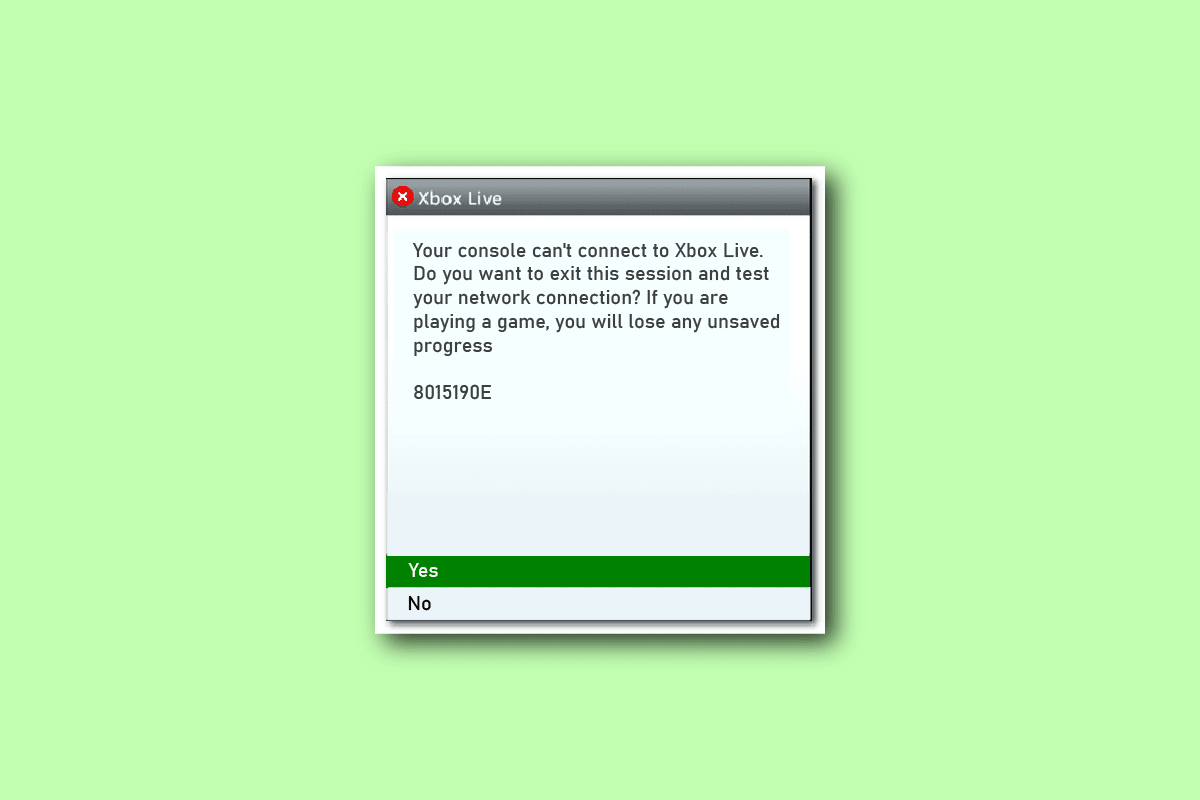
สารบัญ
- วิธีแก้ไขข้อผิดพลาด Xbox Live 8015190e
- อะไรทำให้เกิดข้อผิดพลาด 8015190e?
- วิธีที่ 1: ตรวจสอบสถานะเซิร์ฟเวอร์ Xbox Live
- วิธีที่ 2: แก้ไขปัญหาการเชื่อมต่ออินเทอร์เน็ต
- วิธีที่ 3: Power Cycle Xbox Console
- วิธีที่ 4: รีสตาร์ทคอนโซล Xbox
- วิธีที่ 5: ใช้โหมดออฟไลน์
- วิธีที่ 6: ล้างแคช Xbox
- วิธีที่ 7: อัปเดตคอนโซล Xbox
- วิธีที่ 8: ล้างที่อยู่ MAC สำรอง
- วิธีที่ 9: เปิดใช้งาน UPnP บนเราเตอร์
- วิธีที่ 10: ทำการรีเซ็ตเป็นค่าจากโรงงาน
วิธีแก้ไขข้อผิดพลาด Xbox Live 8015190e
ข้อผิดพลาด 8015190e เกิดขึ้นเมื่อคุณพยายามเชื่อมต่อกับ Xbox Live ข้อผิดพลาดนี้มักพบในขณะที่พยายามเข้าถึงบริการของ Xbox Live ดังนั้นจึงมีปัญหาในการมีประสบการณ์การเล่นเกมที่ดี ข้อผิดพลาดเกิดขึ้นเนื่องจากปัญหาเกี่ยวกับบริการ Xbox Live ไม่ว่าจะเป็นด้านเทคนิคหรืออย่างอื่น
อะไรทำให้เกิดข้อผิดพลาด 8015190e?
มีผู้กระทำผิดหลายคนอยู่เบื้องหลังการเกิดข้อผิดพลาด 8015190e คุณสามารถตรวจสอบรายการข้อผิดพลาดที่อาจเกิดขึ้นได้ในรายการด้านล่าง:
- รหัสข้อผิดพลาดอาจปรากฏขึ้นเนื่องจากการหยุดทำงานของเซิร์ฟเวอร์เนื่องจากเหตุผลทางเทคนิคหรือระหว่างช่วงการบำรุงรักษา
- แคชที่เสียหายอาจเป็นอีกสาเหตุหนึ่งที่เป็นไปได้ซึ่งอาจทำให้เกิดข้อผิดพลาด 8015190e
- คอนโซล Xbox เวอร์ชันที่ล้าสมัยอาจเป็นสาเหตุเบื้องหลังข้อผิดพลาดได้เช่นกัน
- สาเหตุที่เป็นไปได้ต่อไปอาจเป็นโปรไฟล์ที่เสียหายใน Xbox 360
- หากปิดใช้งานบริการ UPnP ในเบราว์เซอร์ อาจส่งผลให้เกิดรหัสข้อผิดพลาดดังกล่าวในขณะที่คุณพยายามเข้าถึง Xbox Live
- สาเหตุถัดไปที่อาจทำให้เกิดข้อผิดพลาดคือไฟล์ซอฟต์แวร์หรือเฟิร์มแวร์เสียหาย
- โปรไฟล์อื่นที่ลงชื่อเข้าใช้ Xbox ของคุณอาจส่งผลให้เกิดข้อผิดพลาด 8015190e
คุณสามารถแก้ไขรหัสข้อผิดพลาด 8015190e ได้ด้วยความช่วยเหลือในการแก้ไขปัญหาต่างๆ ที่คุณจะค้นพบในวิธีการที่กำลังจะมาถึง ให้เราเริ่มต้นด้วยวิธีการแรกของเรา ซึ่งง่าย และต้องพิจารณาก่อนที่จะดำเนินการแก้ไขที่อาจเกิดขึ้น
วิธีที่ 1: ตรวจสอบสถานะเซิร์ฟเวอร์ Xbox Live
ในขณะที่จัดการกับข้อผิดพลาดบน Xbox Live สิ่งสำคัญคือต้องตรวจสอบว่ามีการหยุดให้บริการหรือปัญหาอันเนื่องมาจากการบำรุงรักษาหรือไม่ หากเซิร์ฟเวอร์หลักของ Xbox Live ไม่ทำงานตามปกติหรือการโจมตี DDoS ทำให้เกิดรหัสข้อผิดพลาด 8015190e ให้ตรวจสอบว่าได้ตรวจสอบเซิร์ฟเวอร์บนหน้าสถานะ Xbox Live อย่างเป็นทางการ แล้วรอจนกว่าเซิร์ฟเวอร์จะหยุดทำงาน
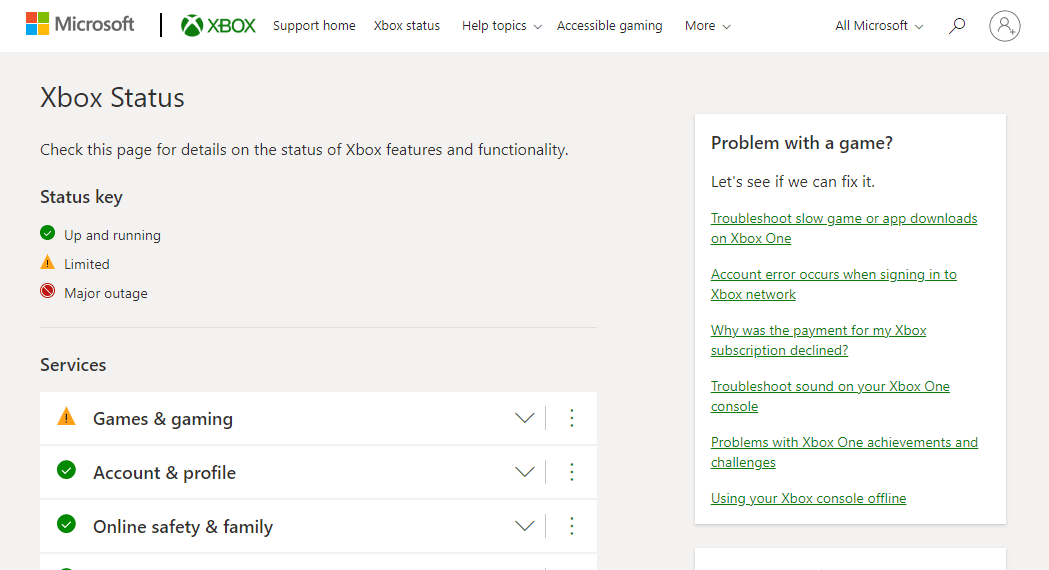
หากบริการทั้งหมดบนหน้าจอเซิร์ฟเวอร์ Xbox Live เป็นสีเขียว แสดงว่าปัญหาไม่ได้อยู่ที่เซิร์ฟเวอร์ และคุณต้องไปยังวิธีถัดไป
วิธีที่ 2: แก้ไขปัญหาการเชื่อมต่ออินเทอร์เน็ต
ตามที่คุณคุ้นเคยแล้ว ข้อผิดพลาด 8015190e เกิดขึ้นเมื่อคุณพยายามเชื่อมต่อกับ Xbox Live และปัญหานี้บ่งบอกถึงปัญหาการเชื่อมต่ออินเทอร์เน็ตของคุณ หากการเชื่อมต่อเครือข่ายของคุณช้าหรือไม่เสถียรด้วยเหตุผลบางประการ อาจนำไปสู่ข้อผิดพลาดดังกล่าว ดังนั้นจึงเป็นสิ่งสำคัญที่จะต้องแน่ใจว่าการเชื่อมต่อที่คุณใช้สำหรับ Xbox Live นั้นแข็งแกร่ง คุณสามารถแก้ไขปัญหาที่เกี่ยวข้องกับการเชื่อมต่อเครือข่ายช้าบนอุปกรณ์ของคุณด้วยความช่วยเหลือจากคู่มือการเชื่อมต่ออินเทอร์เน็ตที่ช้าของเราหรือไม่ 10 วิธีเพิ่มความเร็วอินเทอร์เน็ตของคุณ!

อ่านเพิ่มเติม: แก้ไขรหัสข้อผิดพลาด Xbox Live 80072EF3
วิธีที่ 3: Power Cycle Xbox Console
หากมีข้อผิดพลาดของเฟิร์มแวร์กับ Xbox Live ของคุณ ปัญหานี้สามารถแก้ไขได้ด้วยความช่วยเหลือของวงจรไฟฟ้า นอกจากนี้ยังช่วยในการล้างตัวเก็บประจุไฟ ดังนั้น แก้ไขปัญหาท้องถิ่นกับ Xbox Live ของคุณโดยใช้วงจรไฟฟ้าด้วยความช่วยเหลือของขั้นตอนต่อไปนี้:
1. กดปุ่ม Xbox บนคอนโซลเป็นเวลา 10 วินาที

2. ถอด สายเคเบิล แล้ว เสียบใหม่เข้า กับคอนโซล Xbox ของคุณอีกครั้ง
3. เปิด คอนโซล Xbox โดยกดปุ่ม Xbox
เมื่อดำเนินการตามขั้นตอนแล้ว หน้าจอสีเขียวจะปรากฏขึ้น ชี้ไปที่ความสำเร็จของวงจรไฟฟ้า
หมายเหตุ: หากหน้าจอสีเขียวไม่ปรากฏขึ้น ให้ทำซ้ำขั้นตอนที่กล่าวถึงข้างต้น
วิธีที่ 4: รีสตาร์ทคอนโซล Xbox
วิธีแก้ไขปัญหาทั่วไปถัดไปในการแก้ไขปัญหาเกี่ยวกับ Xbox Live คือการรีสตาร์ทคอนโซลของคุณก่อน วิธีนี้ช่วยในการเอาชนะความบกพร่องเล็กน้อยหรือจุดบกพร่องที่อาจรบกวนการทำงานในขณะที่คุณพยายามเชื่อมต่อกับ Xbox Live ดังนั้น ให้ทำการรีสตาร์ทแบบพื้นฐานโดยใช้ขั้นตอนด้านล่างนี้:
1. กดปุ่ม Xbox บนคอนโทรลเลอร์สักครู่เพื่อเปิด Power Center

2. ตอนนี้ เลือก Restart console option ดังแสดงในภาพด้านล่าง
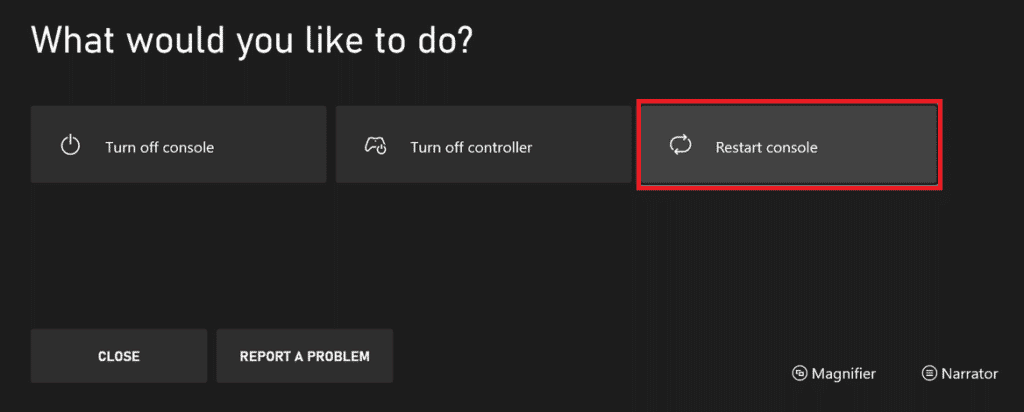
3. สุดท้าย ให้เลือกตัวเลือก รีสตาร์ท เพื่อยืนยันและดำเนินการตามขั้นตอน
อ่านเพิ่มเติม: คุณจะแก้ไขการลงชื่อเข้าใช้ Xbox One ได้อย่างไร
วิธีที่ 5: ใช้โหมดออฟไลน์
หากคุณสงสัยว่าฉันจะแก้ไขรหัสข้อผิดพลาด 8015190e ได้อย่างไรโดยข้ามปัญหาเซิร์ฟเวอร์ จากนั้นคุณสามารถลองใช้โหมดออฟไลน์บน Xbox ของคุณได้ ด้วยความช่วยเหลือ คุณจะใช้คอนโซลได้จนกว่าปัญหาเซิร์ฟเวอร์จะได้รับการแก้ไข สิ่งนี้จะทำให้ความสามารถในการเล่นเกมออนไลน์ของคุณลดลง แต่จะช่วยให้คุณใช้งานคอนโซลได้โดยไม่มีข้อผิดพลาด ทำตามคำแนะนำด้านล่างเพื่อเปิดใช้งานโหมดออฟไลน์:
1. ขั้นแรก ไปที่ โปรไฟล์ & ระบบ แล้วเลือก การตั้งค่า จากเมนู
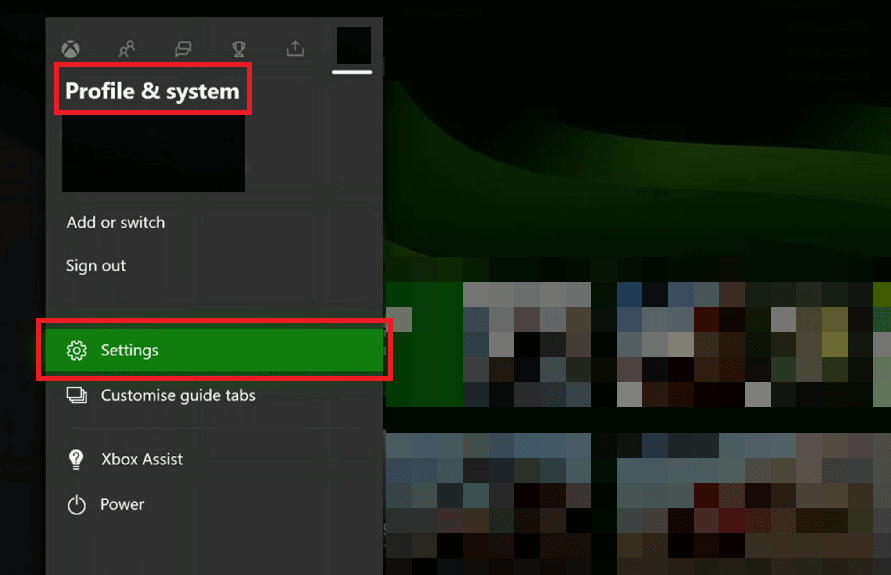

2. ในส่วน ทั่วไป เลือก การตั้งค่าเครือข่าย
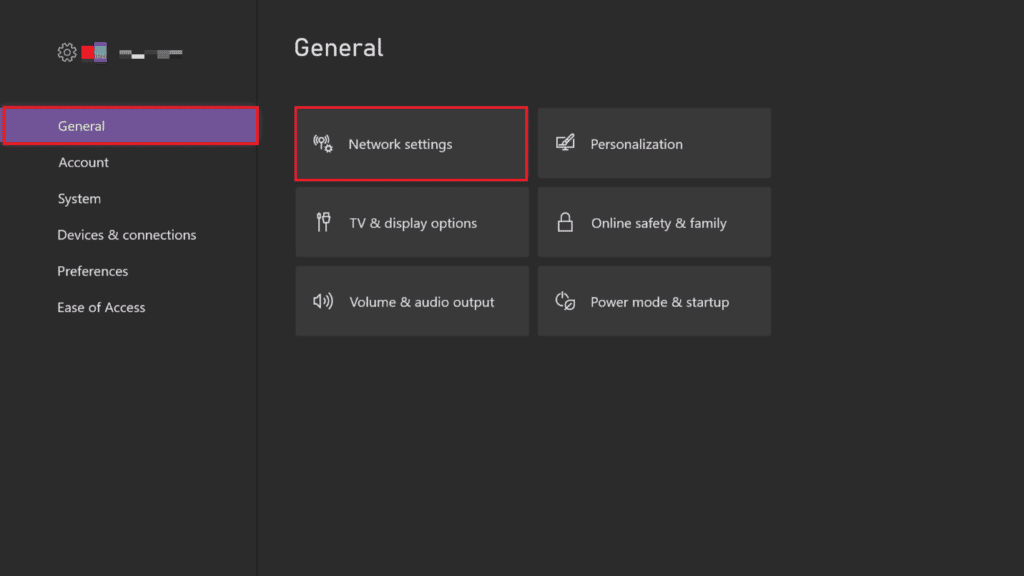
3. จากนั้นในเมนู เครือข่าย เลือกตัวเลือก ออฟไลน์
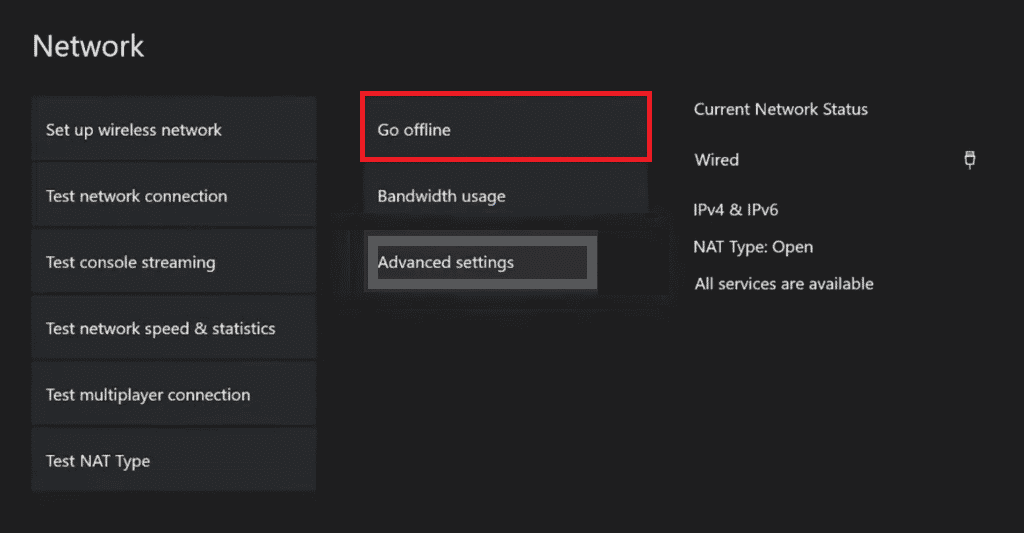
4. สุดท้าย ให้ลองเปิดเกมที่เคยพบรหัสข้อผิดพลาดและตรวจสอบว่าปัญหาได้รับการแก้ไขแล้วหรือไม่
วิธีที่ 6: ล้างแคช Xbox
ในกรณีที่ไฟล์แคชระบบ Xbox ของคุณเสียหาย อาจทำให้เกิดปัญหาในคอนโซล Xbox Live ของคุณ ดังนั้นเพื่อกำจัดข้อผิดพลาดของ Xbox Live 8015190e เพียงแค่ลบไฟล์เหล่านี้ออกจากระบบ
1. เปิดการ ตั้งค่า Xbox
2. เลือกการตั้งค่า ระบบ ในบานหน้าต่างด้านซ้าย
3. จากนั้นเลือกตัวเลือกที่ เก็บข้อมูล และเลือก อุปกรณ์จัดเก็บข้อมูล ที่คุณต้องการล้าง
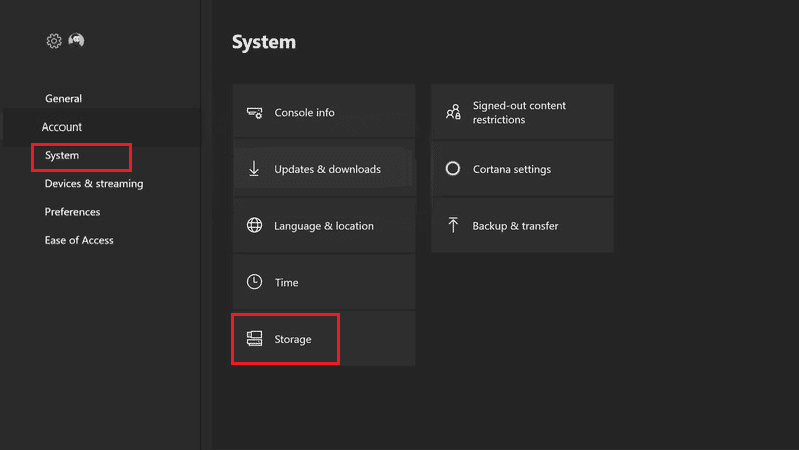
4. ตอนนี้ กดปุ่ม Y บนตัวควบคุม Xbox

5. สุดท้าย จาก เมนู ให้เลือก ล้างแคชของระบบ และยืนยันคำสั่งโดยเลือก ใช่
อ่านเพิ่มเติม: แก้ไขข้อผิดพลาดรันไทม์ Xbox ใน Windows 10
วิธีที่ 7: อัปเดตคอนโซล Xbox
วิธีถัดไปในการแก้ไขข้อผิดพลาด 8015190e ที่ทำให้เกิดปัญหาการเชื่อมต่อ Xbox Live คือการอัปเดต Xbox ของคุณ Xbox เวอร์ชันเก่าของคุณอาจเป็นหนึ่งในหลายสาเหตุที่สามารถแก้ปัญหาได้ ดังนั้นตรวจสอบให้แน่ใจว่าคอนโซลของคุณเป็นเวอร์ชันล่าสุดด้วยเวอร์ชันใหม่ คุณสามารถตรวจสอบการอัปเดตคอนโซลของคุณได้จากเว็บไซต์ทางการหรือทำตามขั้นตอนด้านล่าง:
1. ไปที่ การตั้งค่า Xbox
2. จากนั้นเลือก System และเปิด Updates & downloads
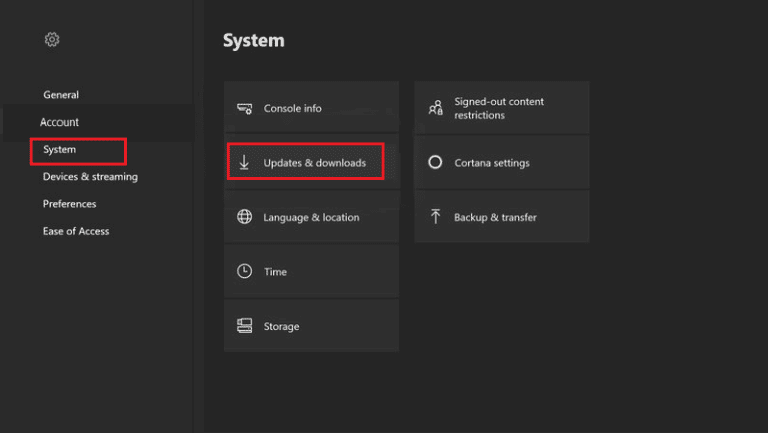
3. สุดท้าย ให้เลือกตัวเลือก คอนโซลการอัปเดต และตรวจสอบว่ามีการอัปเดตหรือไม่
วิธีที่ 8: ล้างที่อยู่ MAC สำรอง
หากดูเหมือนว่าจะไม่มีอะไรทำงานสำหรับคุณ และคุณยังสงสัยว่าจะแก้ไขข้อผิดพลาด Xbox Live 8015190e ได้อย่างไร ให้ลองล้างที่อยู่ MAC สำรองจากคอนโซล Xbox One ของคุณ ที่อยู่ Media Access Control หรือที่เรียกว่าที่อยู่ MAC ถูกใช้เป็นที่อยู่เครือข่ายในการสื่อสารภายในส่วนของเครือข่าย การล้างที่อยู่ MAC สำรองหมายถึงการขจัดการคาดเดาที่นำไปสู่การปิดคอนโซลด้วยตนเอง นอกจากนี้ ในกรณีนี้ หาก ISP ให้บริการ IP แบบไดนามิกโดยค่าเริ่มต้น การล้างที่อยู่ MAC จะช่วยในการแก้ไขปัญหาเหล่านั้นทั้งหมด และในท้ายที่สุดข้อผิดพลาดของ Xbox Live 8015190e ดังนั้น ให้ปฏิบัติตามคำแนะนำอย่างรวดเร็วตามขั้นตอนด้านล่างนี้:
1. ไปที่การ ตั้งค่าเครือข่าย Xbox
2. ในเมนู เครือข่าย เลือก การตั้งค่าขั้นสูง

3. ตอนนี้ เลือกตัว เลือกที่อยู่ MAC สำรอง
4. จากนั้นเลือก ล้าง จากเมนู
5. ตอนนี้ รีสตาร์ท คอนโซลของคุณ เพื่อใช้การเปลี่ยนแปลง
อ่านเพิ่มเติม: แก้ไขคำเชิญเกม Xbox One ไม่ทำงาน
วิธีที่ 9: เปิดใช้งาน UPnP บนเราเตอร์
ในบางครั้ง ข้อผิดพลาด 8015190e เกิดขึ้นเมื่อคุณพยายามเชื่อมต่อคอนโซลของคุณกับเครือข่ายที่ไม่ได้เปิด Network Address Translation (NAT) คุณสามารถแก้ไขปัญหานี้ได้โดยเปิดใช้งานตัวเลือก UPnP ในการตั้งค่าเราเตอร์หรือโมเด็ม
หมายเหตุ : คุณสามารถไปยังตัวเลือกถัดไปได้หากเราเตอร์ของคุณไม่รองรับ UPnP
1. เชื่อมต่อคอนโซลของคุณกับเราเตอร์แล้วป้อน 192.168.0.1 หรือ 192.168.1.1 ในเบราว์เซอร์เพื่อเปิด หน้าการตั้งค่าเราเตอร์
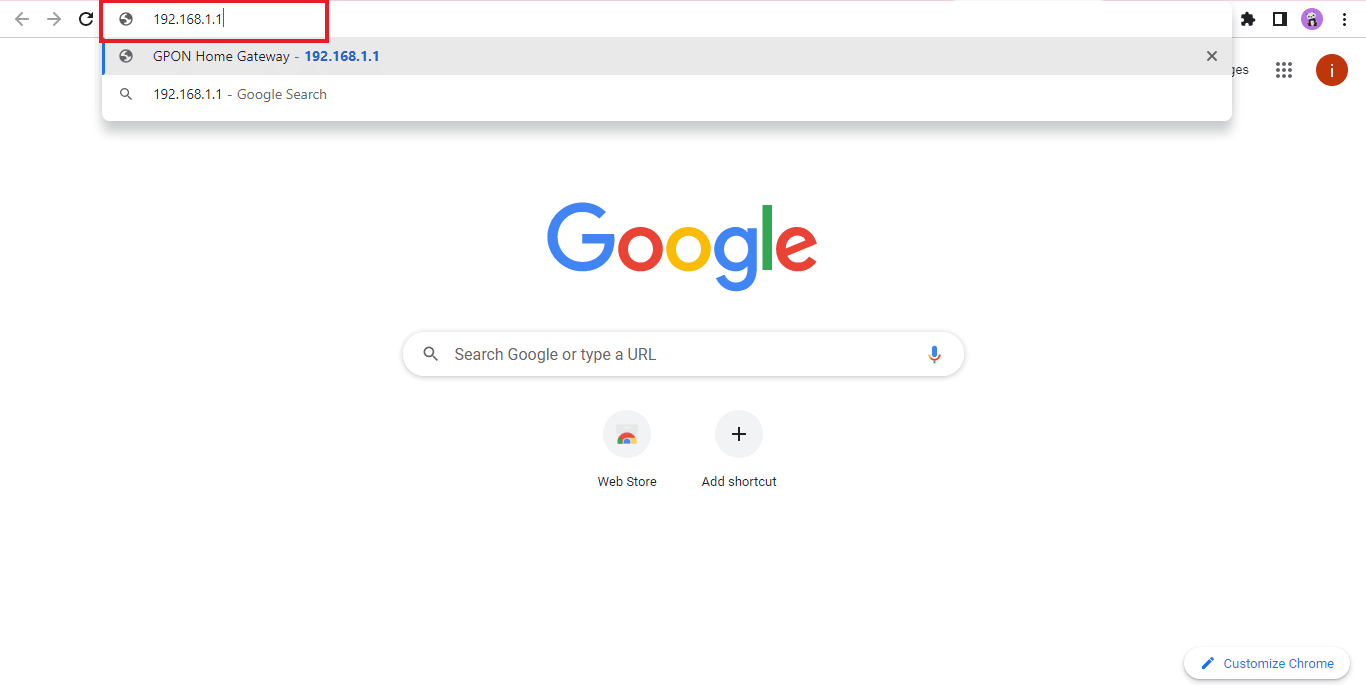
2. คุณสามารถค้นหาที่อยู่ IP ของเราเตอร์ของคุณในกรณีที่ที่อยู่ด้านบนใช้ไม่ได้สำหรับคุณ จากนั้นเปิดหน้า การตั้งค่า
3. จากนั้น ป้อน ข้อมูลประจำตัวของเราเตอร์ของคุณ ซึ่งโดยค่าเริ่มต้นควรเป็น admin และ 1234 หากไม่เป็นเช่นนั้น ให้ตรวจสอบข้อมูลประจำตัวของเราเตอร์ของคุณทางออนไลน์
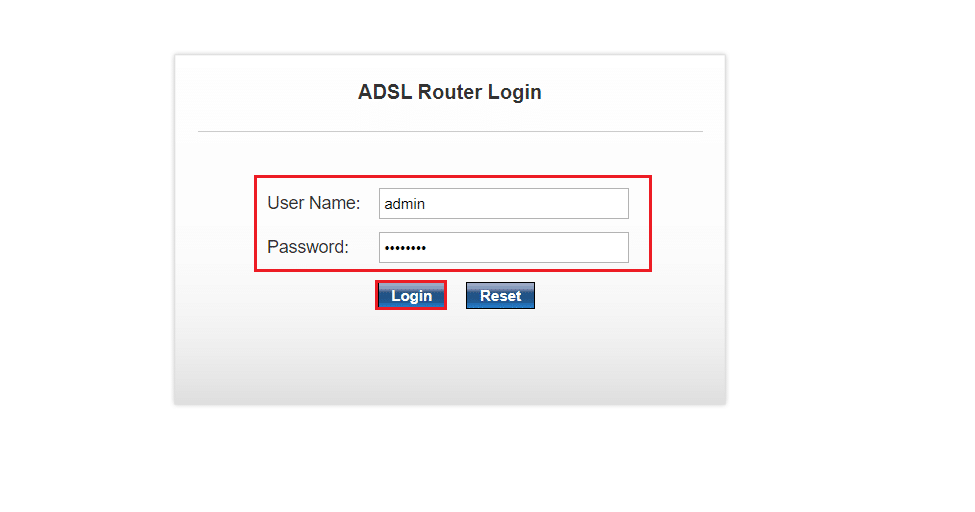
4. ตอนนี้ เข้าถึงเมนู ขั้นสูง และเปิดแท็บการ ส่งต่อ Nat
5. สุดท้าย เปิด ตัวเลือกสำหรับ UPnP
เมื่อเสร็จแล้ว ให้ รีสตาร์ท เราเตอร์ของ คุณ จากนั้นคอนโซลของคุณเพื่อตรวจสอบว่าข้อผิดพลาด 8015190e เกิดขึ้นเมื่อคุณพยายามเชื่อมต่อได้รับการแก้ไขแล้วหรือไม่
อ่านเพิ่มเติม: 10 วิธีในการแก้ไข Xbox One Controller ที่ตัดการเชื่อมต่อแบบสุ่ม
วิธีที่ 10: ทำการรีเซ็ตเป็นค่าจากโรงงาน
ทางเลือกสุดท้ายสำหรับข้อผิดพลาดของ Xbox Live 8015190e คุณสามารถทำการรีเซ็ตเป็นค่าเริ่มต้นจากโรงงานบนคอนโซล Xbox ของคุณ ซึ่งจะช่วยให้คุณกำจัดปัญหาได้หากไม่มีวิธีการใดที่ช่วยคุณได้จนถึงตอนนี้
หมายเหตุ : การรีเซ็ตเป็นค่าเริ่มต้นจากโรงงานจะลบไฟล์ทั้งหมดออกจากโปรไฟล์ Xbox ของคุณ
1. ไปที่การตั้งค่า ระบบ Xbox
2. ที่นี่ เลือกตัวเลือก ข้อมูลคอนโซล
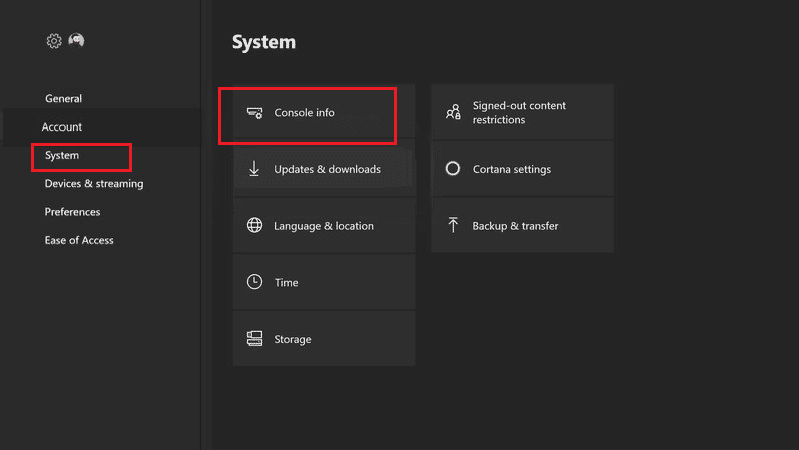
3. จากนั้นเลือกตัวเลือก รีเซ็ตคอนโซล
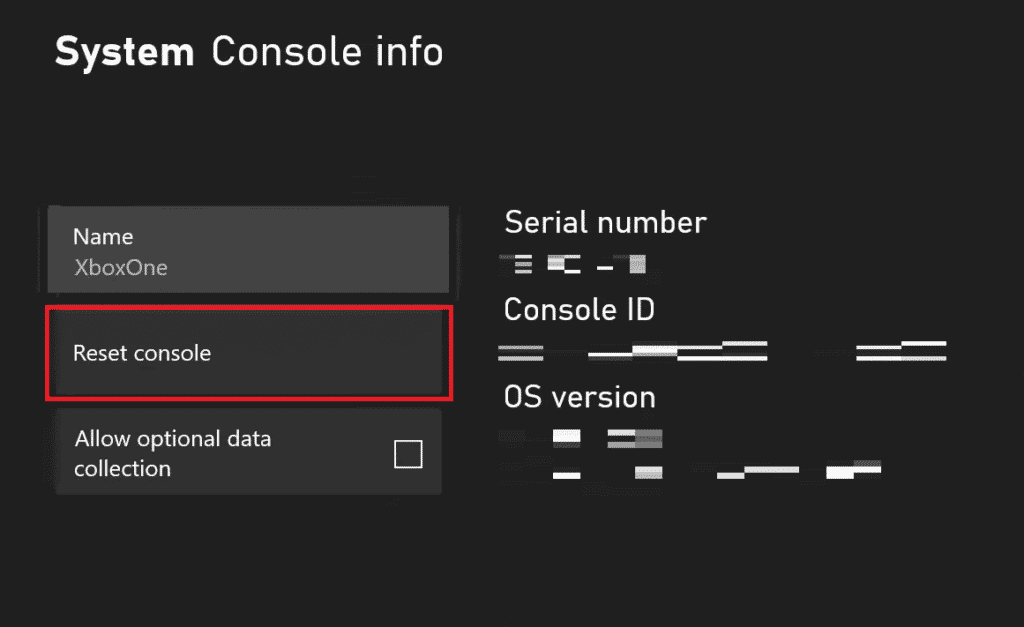
4. ตอนนี้ เลือกตัวเลือก รีเซ็ตและเก็บเกมและแอปของฉัน
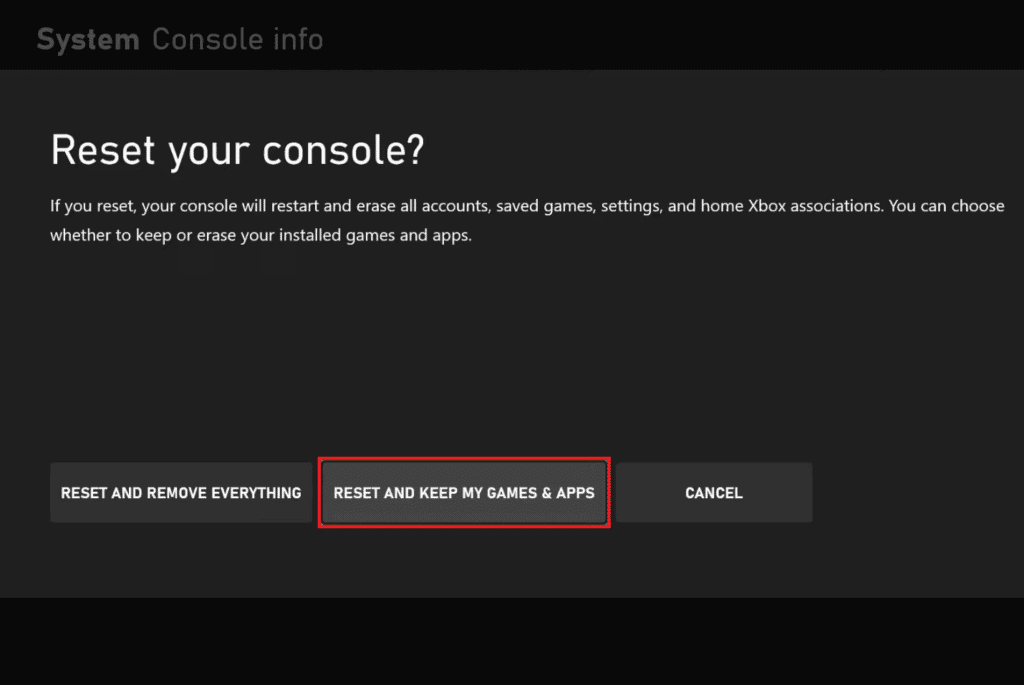
5. คุณสามารถเลือก RESET AND REMOVE EVERYTHING ได้หากต้องการรีเซ็ตคอนโซลโดยไม่บันทึกข้อมูลใดๆ
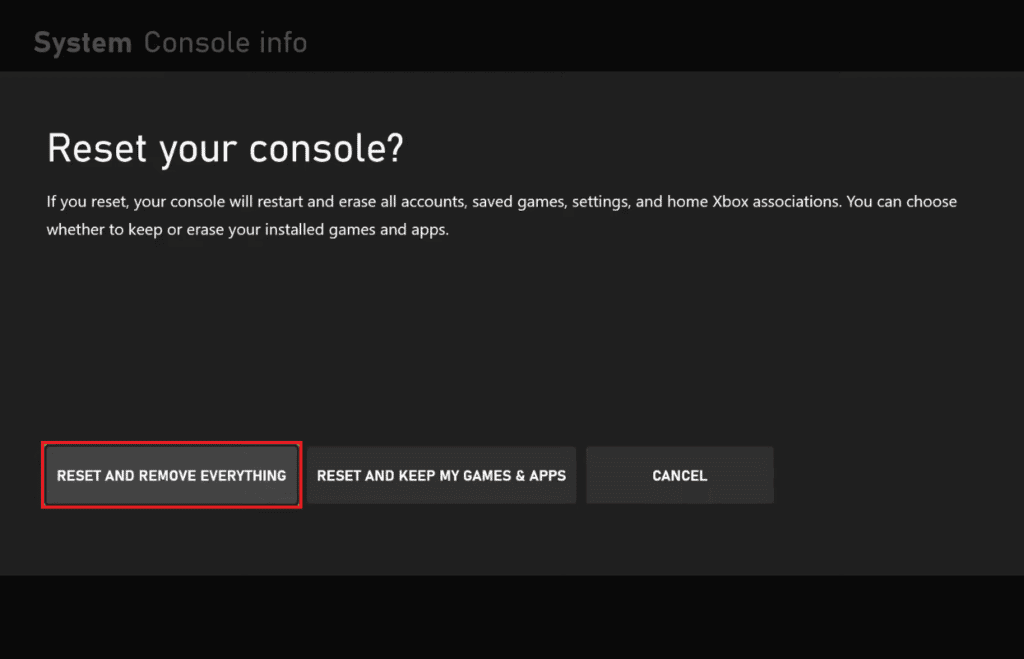
ที่แนะนำ:
- แก้ไข Killing Floor 2 รอปัญหาผู้เล่น
- แก้ไขรหัสข้อผิดพลาด Xbox 0x87af000d
- แก้ไข 0x87de2712 Xbox One Error
- แก้ไขรหัสข้อผิดพลาด Xbox One 0X87E107DF
เราหวังว่าคำแนะนำของเราจะช่วยเหลือคุณในการแก้ไขปัญหาเกี่ยวกับบริการ Xbox Live และแก้ไข ข้อผิดพลาด Xbox Live 8015190e เป็นหลัก แจ้งให้เราทราบว่าวิธีใดช่วยคุณได้ นอกจากนี้ โปรดฝากคำถามหรือข้อเสนอแนะของคุณ (หากมี) ไว้ในส่วนความคิดเห็นด้านล่าง
